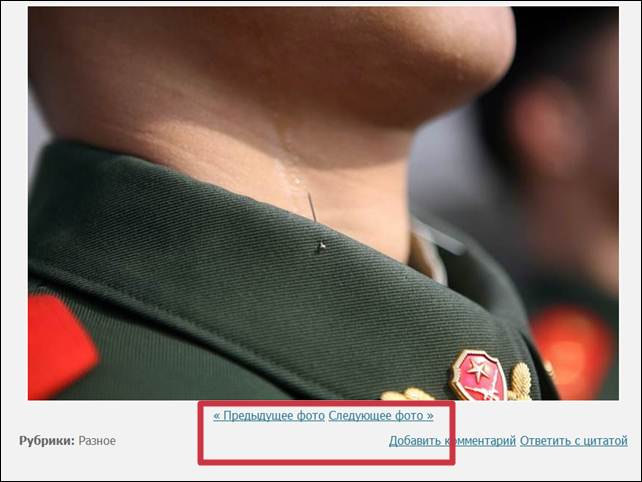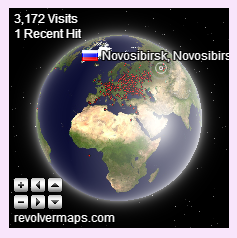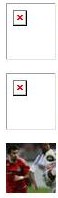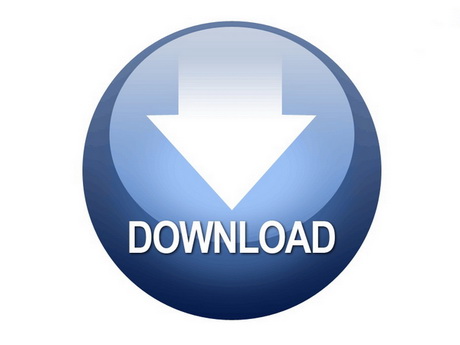≈жедневно работа€ на компьютере, мы запускаем множество разных процессов и программ (иногда даже этого не замеча€). Ќапример, просто сидим в »нтернете (изучаем уроки сайта Ђ„айникам Ц Ќет!ї:)), общаемс€ по јське или —кайпу, переписываемс€ с друзь€ми с помощью электронного почтового €щика, запускаем игры или всевозможные программы, устанавливаем новые игры, утилиты, драйвера или кодеки, удал€ем уже ненужные программы и т.д. » делаем мы всЄ это, не задумыва€сь о том, что же в это врем€ происходит в системе.
Ќапример, многие даже не знают, что при установке практически любой программы производитс€ запись в так называемый реестр Windows (чтобы система Ђзналаї об этой программе), а при удалении программы эти записи из реестра удал€ютс€. ѕравда такое удаление не всегда происходит правильно, а иногда вообще не происходит.
Ќе все начинающие пользователи знают также и о том, что некоторые программы создают на жестком диске временные файлы дл€ своей работы или же добавл€ют в том же реестре новые записи. ¬ большинстве случаев такие программы сами удал€ют после себ€ временные файлы и записи, но иногда случаетс€, что этого не происходит, и программа оставл€ет в закоулках операционной системы кучу электронного мусора и ошибки в реестре.
Ёто может произойти по разным причинам. Ќапример, перебои в питании компьютера, некорректное удаление программы деинсталл€тором, ошибки в самих программах, Ђкривизнаї драйверов и масса других причин, не говор€ уже о самой распространенной причине - ошибки самих пользователей (случайные или по незнанию).
ј некоторые программы вообще нуждаютс€ в том, чтобы за ними Ђподчищалиї мусор. Ќапример, любой броузер посто€нно помещает информацию о посещаемых интернет-страницах в кеш (выделенна€ дл€ этих целей пам€ть), чтобы при следующей загрузке эта страница открывалась быстрее, и если этот кеш не чистить, то со временем этих записей будет очень много, а это может привести к Ђторможениюї системы.
»ли ещЄ проще - многие пользователи просто забывают очищать Ђ орзинуї (некоторые даже не знают, что это иногда надо делать), что приводит к тому, что на диске Ђкуда-тої исчезает свободное пространство.“.е. надо понимать, что пока мы работаем (или развлекаемс€) сид€ за компьютером, внутри системы происходит посто€нна€ запись (или удаление) каких-то файлов и записей на жесткий диск и в реестр Windows. ј если учесть что эти файлы и записи не всегда удал€ютс€, то естественно в системе со временем накапливаетс€ мусор и ошибки.
Ќу и как вы уже наверное догадались, убирать этот злополучный мусор и исправл€ть ошибки в реестре мы будем с помощью специальной программы, а именно CCleaner, скачать которую можно здесь. http://www.chaynikam.net/free_soft.php
ѕочему убирать мусор лучше с помощью программы? ¬о-первых, потому что вручную найти весь мусор просто нереально, а во-вторых, потому что удал€ть записи в реестре вручную очень опасно, т.к. удалив всего одну важную запись можно нарушить работоспособность Windows (потом она может просто не загрузитьс€).
’отелось бы также по€снить, почему мое предпочтение отдано именно программе CCleaner, ведь утилит дл€ очистки жесткого диска и реестра очень много.
ј всЄ очень просто! ¬о-первых данна€ программа бесплатна, во-вторых она настолько проста и удобна в работе, что с ней справитс€ даже самый начинающий пользователь, а в третьих (это может даже самое важное) программа очень бережно работает с реестром, что позвол€ет не беспокоитьс€ о возможных сбо€х системы после работы программы (хот€ на вс€кий случай в программе предусмотрена возможность отката к более ранней версии реестра).
Ќадеюсь, что этих доводов вам хватит, чтобы попробовать программу в действииЕ
”становка программы стандартна€, поэтому на ней € останавливатьс€ не буду.
ѕосле установки запускаем программу щелчком по еЄ значку:
¬ левой части окна мы видим четыре основных раздела:

ќчистка - очистка жесткого диска от "мусора";
–еестр - исправление ошибок в реестре Windows;
—ервис - дополнительные возможности программы;
Ќастройки - настройка программы.
¬ыбрав первый раздел (ќчистка) отмечаем галочками всЄ, что нужно очистить и удалить. —начала провер€ем галочки на вкладке Windows, а потом на вкладке ѕриложени€.
ј чтобы было пон€тнее € кратко расскажу о некоторых пунктах.
стати, программа CCleaner автоматически провер€ет какие приложени€ установлены в вашем компьютере и в соответствии с этим создает список с галочками именно дл€ вашего компьютера, поэтому он может несколько отличатьс€ от списка, представленного на моей картинке.
»такЕ
¬ременные файлы интернета это и есть те файлы, которые Ђскладываетї броузер в кеш. ќб этом € уже рассказал выше.
∆урнал посещений Ц это истори€ посещаемых нами интернет-страниц. ≈сли вам этот список не нужен, то ставим галочку.
‘айлы Cookie - это файлы, которые содержат информацию о посещенных нами сайтах, например логин и пароль дл€ входа на определенный форум или сайт. ≈сли броузер хранит такие файлы, то при входе на ранее посещенный форум нам не надо будет вводить логин и пароль при каждом посещении этого форума, а если файл cookie удалить, то при следующем входе логин и пароль надо будет вводить. ѕоэтому вы можете решить сами, стоит или нет удал€ть такие файлы, либо же настроить программу таким образом, чтобы она удал€ла не все файлы cookie (см. Ќастройки Ц файлы Ђcookieї).
јвтозаполнение форм Ц это файлы, которые использует функци€ дл€ автоматического заполнени€ форм на посещаемых сайтах. Ќапример, автоматически заполн€ютс€ пол€ с паролем и логином при входе на интернет-страницу. Ёти файлы тоже запоминаютс€ броузером.
—охраненные пароли Ц броузеры имеют возможность хранени€ логинов и паролей. ≈сли вы активно используете данную функцию, то галочку можно сн€ть.
стати, € не рекомендовал бы хранить пароли и логины с помощью броузеров, т.к. в случае сбо€ в его работе (или сбо€ Windows) вы можете потер€ть эти данные. ѕароли и логины лучше хранить вообще вне компьютера или хот€ бы не на системном диске.
Ќедавние документы - список недавно использованных документов Windows (документов, с которыми вы работали в последнее врем€).
¬ыполнить (в меню ѕуск) Ц список использованных команд, которые были введены с помощью диалогового окна ¬ыполнить (Run).
еш эскизов - при открытии любой папки с картинками, в этой папке автоматически создаетс€ так называемый файл Thumbs.db (этот файл €вл€етс€ скрытым). ƒанный файл необходим дл€ демонстрации уменьшенных изображений в ѕроводнике Windows. Ётот файл не очень важен, поэтому галочку можно смело оставл€ть, тем более что при следующем открытии папки такой файл будет создан ещЄ раз.
Ќазначение других пунктов более менее пон€тно из их названий и поэтому € не буду на них останавливатьс€. „итайте, думайте и выбирайте самосто€тельно. Ћично € не использую функции автозаполнени€ форм, хранени€ паролей и не люблю хранить cookie, поэтому вообще оставл€ю все галочки, которые предлагает программа при запуске (по умолчанию).
ѕосле того как галочки проставлены на двух вкладках (Windows и ѕриложени€) можно запускать работу программы кнопкой јнализ:
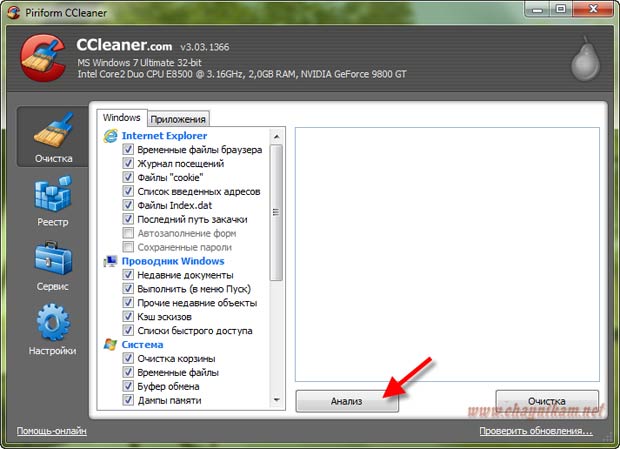
ѕосле анализа мы видим размер высвобождаемого программой пространства и сведени€ об удал€емых файлах. „тобы приступить к очистке, нажимаем соответствующую кнопку:
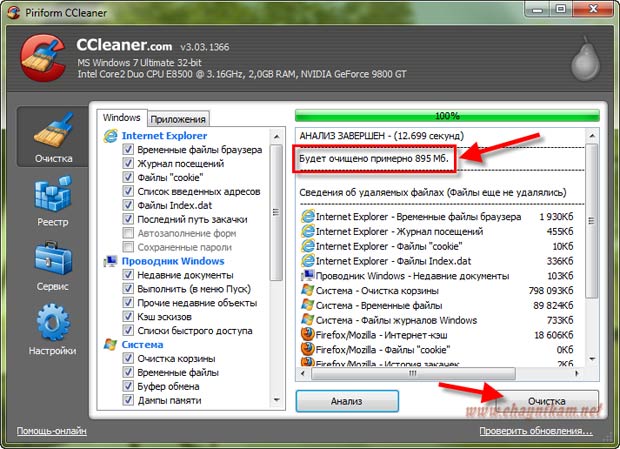
ƒалее без страха соглашаемс€ с удалением и дожидаемс€ окончани€ очистки.
ак видите, мы очень быстро и просто избавились от лишнего мусора на жестком диске.
ѕосле этого переходим ко второму разделу (–еестр), где также как и в первом разделе просто проставл€ем (или снимаем) нужные галочки. ¬ большинстве случаев можно тоже оставл€ть все галочки и не переживать о возможных нарушени€х в системе.
ƒалее нажимаем кнопку ѕоиск проблем:

ѕосле чего нажимаем кнопку »справитьЕ:

ј далее не спешите и будьте внимательны!
¬ по€вившемс€ окошке нам будет предложено сохранить резервную копию реестра до внесени€ в него изменений:

ƒл€ первого раза € рекомендую вам согласитьс€ и нажать кнопку ƒа, чтобы программа создала дл€ нас файл, с помощью которого в случае каких-либо сбоев в системе после очистки реестра (что маловеро€тно) мы сможем восстановить реестр.
»так, нажимаем кнопку ƒа и в открывшемс€ окне выбираем место на жестком диске, куда будет сохранен этот файл. ак видите, € сохран€ю файл на диск D:
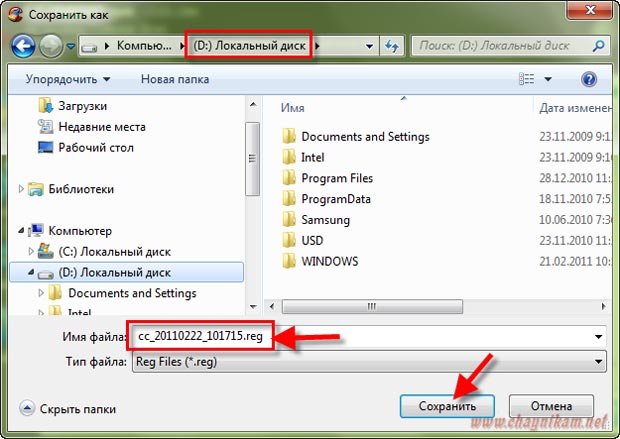
»м€ файла (этот страшный набор букв и цифр) программа генерирует автоматически и поэтому выбрав место сохранени€ нажимаем кнопку —охранить, после чего в указанном месте можно обнаружить созданный файл (с расширением reg):

Ётот файл будет нашей страховкой на случай неудачной очистки реестра, и поэтому, создав его можно смело приступать к очистке реестра. ƒл€ этого в по€вившемс€ окне нажимаем одну из двух кнопок:

нопка »справить позвол€ет исправл€ть ошибки по одной, тем самым просматрива€ подробности найденных в реестре ошибок. ≈сли вы хотите пон€ть, какие конкретно записи удал€ет программа CCleaner, и чем может быть вызвана данна€ ошибка, то используйте данную кнопку.
нопка »справить отмеченные позвол€ет удалить сразу все ошибочные записи одним нажатием, что конечно же быстрее, но ничему не научит начинающего пользовател€.
ѕосле удалени€ всех ошибок нажимаем кнопку «акрыть:

ак видите, в чистке реестра данной программой нет ничего сложного - всЄ довольно просто и безопасно.
Ќо на вс€кий случай давайте поговорим о том, как вернуть реестр в исходное состо€ние, если вдруг (спуст€ некоторое врем€) вам что-то не понравитс€ в работе вашего компьютера.
«десь тоже всЄ довольно просто. Ќаходим созданный ранее файл с резервной копией реестра:

ўелкаем по этому файлу, чтобы запустить его и соглашаемс€ с внесением в реестр изменений. ј уже буквально через пару секунд нам будет сообщено, что в реестр успешно были внесены изменени€ из нашего файла:

ѕосле таких манипул€ций ваш реестр будет таким же, как до исправлени€ ошибок программой CCleaner
–аздел —ервис содержит некоторые дополнительные возможности, а именно удаление программ, управление автозагрузкой, удаление точек восстановлени€ и стирание диска:
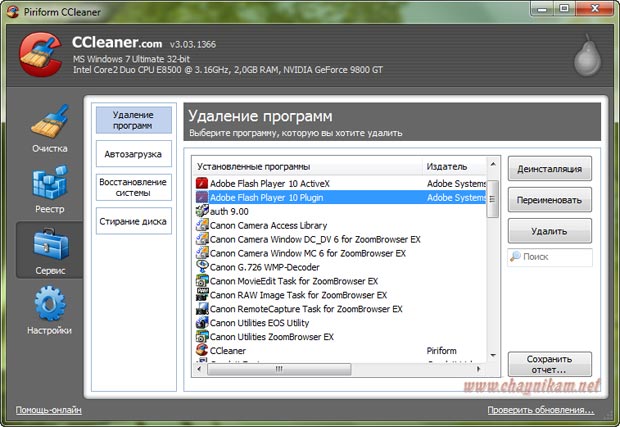
ѕользоватьс€ этими возможност€ми данной программы или нет решать вам.
¬з€то здесь-http://www.chaynikam.net/view_lesson.php?id=48















 “еперь о том как их ставить и сохран€ть, так как если клипарт сохранить не правильно, об€зательно вновь по€витс€ белый фон. ¬ свой компьютер клипарт сохран€етс€ так
“еперь о том как их ставить и сохран€ть, так как если клипарт сохранить не правильно, об€зательно вновь по€витс€ белый фон. ¬ свой компьютер клипарт сохран€етс€ так 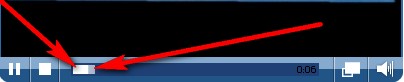

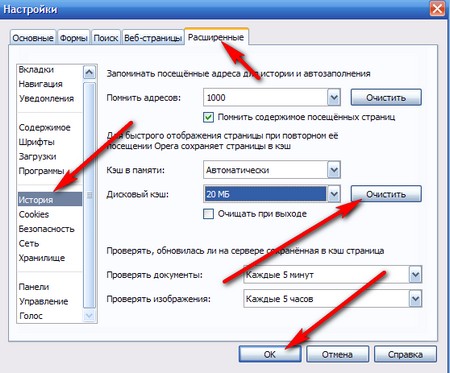
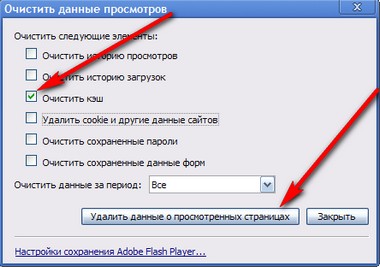
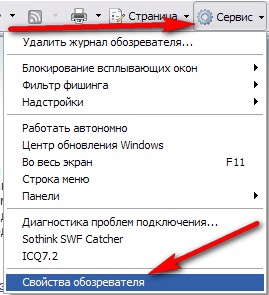

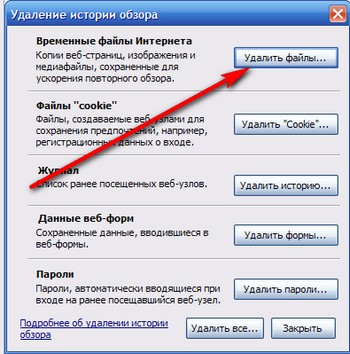
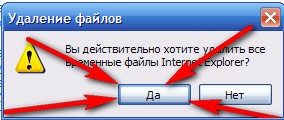


 ƒумаю, всем знакома ситуаци€, когда выскакивает вот такое окно: Ќе удалось открыть файл! „ем же можно открыть файл? „то предприн€ть? »скать в интернете? Ёто просто сплошые сложности на ровном месте! Ќеизвестный формат файла не позвол€ет нам открыть его! „то же делать? –ешение есть!¬ этом видео, друзь€, ¬ы узнаете, как можно вы€вить расширени€ файлов и открыть их с помощью одного интересного сервиса!
ƒумаю, всем знакома ситуаци€, когда выскакивает вот такое окно: Ќе удалось открыть файл! „ем же можно открыть файл? „то предприн€ть? »скать в интернете? Ёто просто сплошые сложности на ровном месте! Ќеизвестный формат файла не позвол€ет нам открыть его! „то же делать? –ешение есть!¬ этом видео, друзь€, ¬ы узнаете, как можно вы€вить расширени€ файлов и открыть их с помощью одного интересного сервиса! 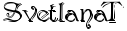





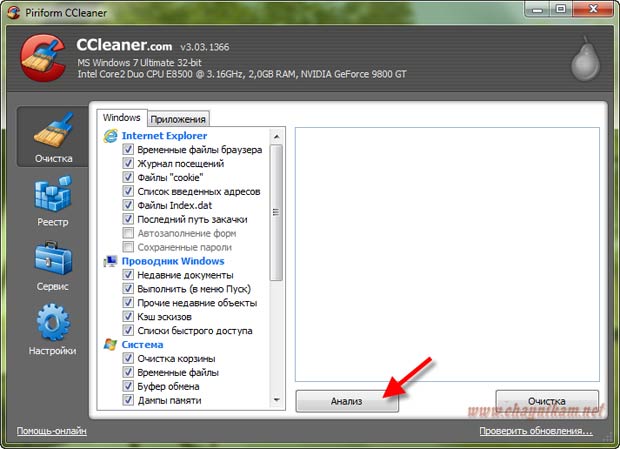
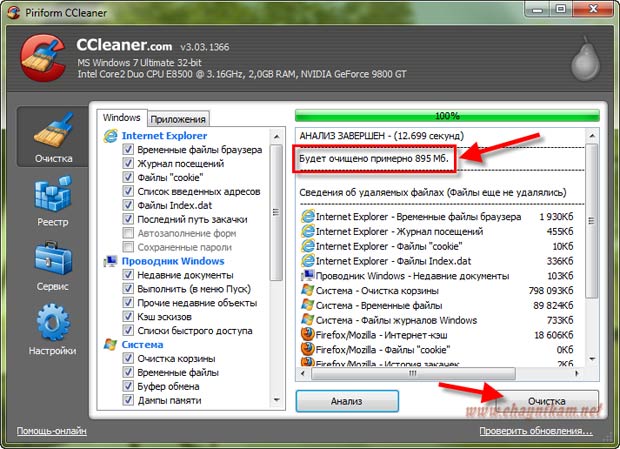



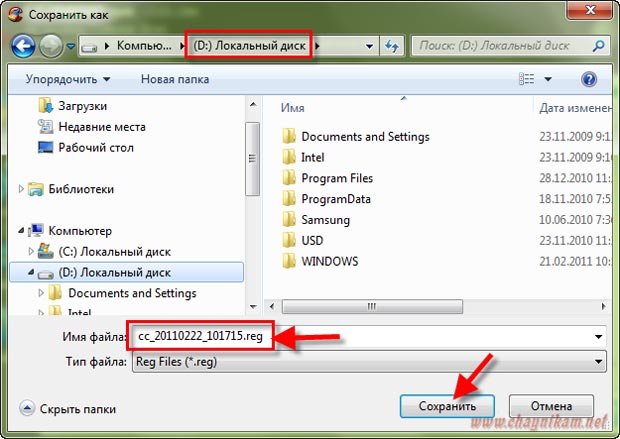

 нопка »справить позвол€ет исправл€ть ошибки по одной, тем самым просматрива€ подробности найденных в реестре ошибок. ≈сли вы хотите пон€ть, какие конкретно записи удал€ет программа CCleaner, и чем может быть вызвана данна€ ошибка, то используйте данную кнопку.
нопка »справить позвол€ет исправл€ть ошибки по одной, тем самым просматрива€ подробности найденных в реестре ошибок. ≈сли вы хотите пон€ть, какие конкретно записи удал€ет программа CCleaner, и чем может быть вызвана данна€ ошибка, то используйте данную кнопку.  ак видите, в чистке реестра данной программой нет ничего сложного - всЄ довольно просто и безопасно.
ак видите, в чистке реестра данной программой нет ничего сложного - всЄ довольно просто и безопасно.  ўелкаем по этому файлу, чтобы запустить его и соглашаемс€ с внесением в реестр изменений. ј уже буквально через пару секунд нам будет сообщено, что в реестр успешно были внесены изменени€ из нашего файла:
ўелкаем по этому файлу, чтобы запустить его и соглашаемс€ с внесением в реестр изменений. ј уже буквально через пару секунд нам будет сообщено, что в реестр успешно были внесены изменени€ из нашего файла: ѕосле таких манипул€ций ваш реестр будет таким же, как до исправлени€ ошибок программой CCleaner
ѕосле таких манипул€ций ваш реестр будет таким же, как до исправлени€ ошибок программой CCleaner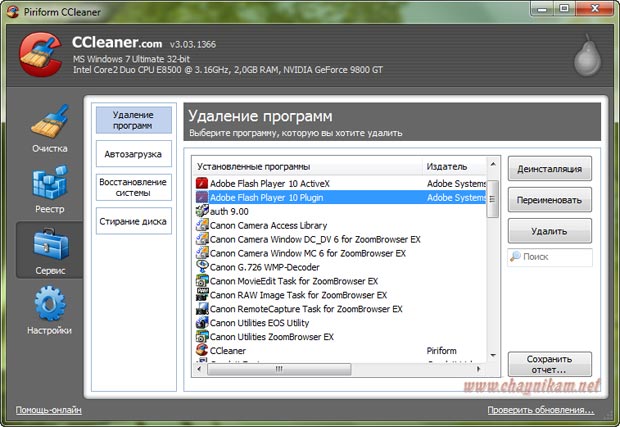

























 ак сохранить свое программное окружение без каких – либо изменений в случае перестановки операционной системы или перенести программу с компьютера на компьютер? ѕереустанавливать настраивать все заново – долго, сохран€ть все вручную – тоже не очень заманчива€ перспектива. » все – таки как? ѕредлагаю ¬ам ознакомитс€ с замечательной программой Pick Me App, позвол€ющей заархивировать и перенести программу с компьютера на компьютер быстро и со всеми вашими пользовательскими настройками. „итать далее
ак сохранить свое программное окружение без каких – либо изменений в случае перестановки операционной системы или перенести программу с компьютера на компьютер? ѕереустанавливать настраивать все заново – долго, сохран€ть все вручную – тоже не очень заманчива€ перспектива. » все – таки как? ѕредлагаю ¬ам ознакомитс€ с замечательной программой Pick Me App, позвол€ющей заархивировать и перенести программу с компьютера на компьютер быстро и со всеми вашими пользовательскими настройками. „итать далее 






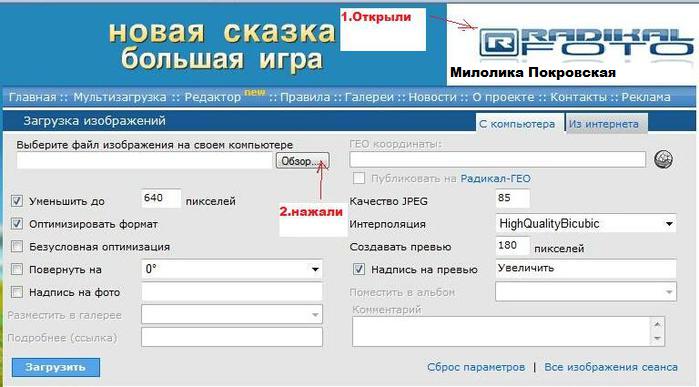




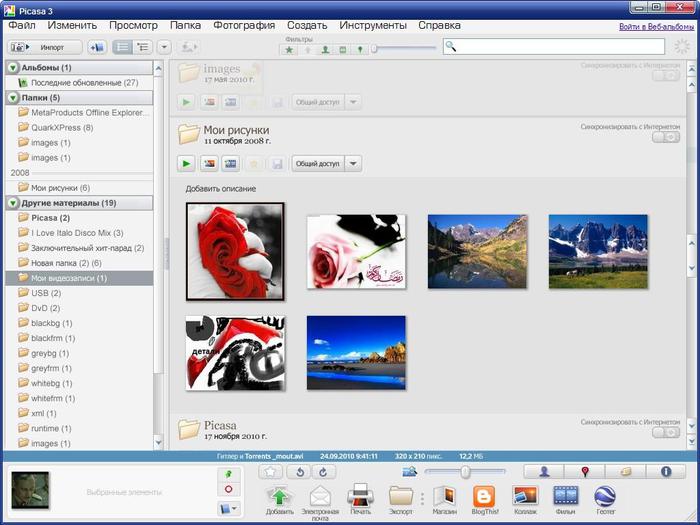


 ¬ам установили компьютер, подсоединили интернет, а потом помахали ручкой и сказали «до свидани€».
¬ам установили компьютер, подсоединили интернет, а потом помахали ручкой и сказали «до свидани€».